Wie ändere ich unter Windows 10 Bildschirmschoner?
Sind Sie es leid, jedes Mal, wenn Sie Ihren Windows 10 -Computer einschalten, denselben Bildschirmschoner zu betrachten? Es ist Zeit, die Dinge aufzuschalten! In diesem Artikel werden wir diskutieren, wie Sie den Bildschirmschoner auf Ihrem Windows 10 -Computer ändern. Wir werden die verschiedenen Schritte erläutern, die Sie ausführen müssen, um den Bildschirmschoner zu ändern, und sicherstellen, dass Ihr Windows 10 -Gerät das Bild Ihrer Wahl anzeigt. Mit ein paar einfachen Schritten können Sie den Bildschirmschoner auf Ihrem Windows 10 -Computer problemlos ändern und einen neuen neuen Look genießen. Also fangen wir an!
- Öffnen Sie die Einstellungen, indem Sie die Windows -Taste+i drücken.
- Klicken Sie auf Personalisierung.
- Klicken Sie auf dem Bildschirm "Link Sperren" auf der linken Seite des Personalisierungsfensters.
- Wählen Sie im Hintergrund Diashow.
- Klicken Sie auf der rechten Seite des Fensters, um Bilder zu Ihrer Diashow hinzuzufügen.
- Wählen Sie die Bilder, die Sie in die Diashow aufnehmen möchten.
- Wählen Sie jedes Dropdown -Feld das Bild ändern und die Zeit, die jedes Bild anzeigen soll.
- Wenn Sie fertig sind, klicken Sie auf Änderungen speichern.
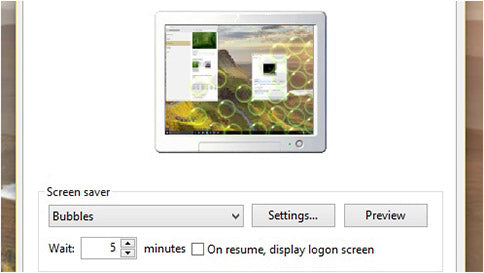
So ändern Sie Bildschirmschoner unter Windows 10
Ein Bildschirmschoner ist eine Art Computerprogramm, mit dem der Bildschirm eines Computers vor Bildern geschützt wird, die in den Bildschirm verbrannt werden. Windows 10 enthält mehrere vorinstallierte Bildschirmschoner, und Benutzer können auch problemlos zusätzliche Bildschirmschoner installieren. Dieser Artikel enthält Schritt-für-Schritt-Anweisungen zum Ändern des Bildschirmschoners unter Windows 10.
Schritt 1: Öffnen Sie das Personalisierungsmenü
Der erste Schritt beim Ändern des Bildschirmschoners unter Windows 10 besteht darin, das Personalisierungsmenü zu öffnen. Öffnen Sie dazu das Startmenü und klicken Sie dann auf "Einstellungen". Klicken Sie anschließend auf "Personalisierung" und wählen Sie "Bildschirm" sperren ". Dadurch wird das Personalisierungsmenü geöffnet, das mehrere Optionen zum Anpassen des Bildschirmschoners enthält.
Schritt 2: Wählen Sie einen Bildschirmschoner aus
Sobald das Personalisierungsmenü geöffnet ist, können Benutzer einen Bildschirmschoner auswählen, indem Sie auf die Option „Bildschirmschonereinstellungen“ klicken. Dadurch wird ein Menü mit mehreren Optionen für die Auswahl eines Bildschirmschoners geöffnet. Windows 10 enthält mehrere vorinstallierte Bildschirmschoner, wie "Blasen" und "Mystify". Benutzer können in diesem Menü auch einen Bildschirmschoner von Drittanbietern auswählen.
Schritt 3: Einstellungen der Bildschirmschonerspaziergänge einstellen
Sobald der gewünschte Bildschirmschoner ausgewählt ist, können Benutzer die Einstellungen für den Bildschirmschoner anpassen, indem sie auf die Schaltfläche „Einstellungen“ klicken. Dadurch wird ein Fenster geöffnet, in dem Benutzer die Zeit anpassen können, bevor der Bildschirmschoner aktiviert wird, die Zeit vor dem Schlafengehen und die Zeit vor dem Ausschalten des Computers. Sobald die gewünschten Einstellungen ausgewählt sind, klicken Sie auf "OK", um die Änderungen zu speichern.
Schritt 4: Vorschau des Bildschirmschoners
Sobald die Einstellungen angepasst sind, können Benutzer den Bildschirmschoner vorschauen, indem sie auf die Schaltfläche „Vorschau“ klicken. Dadurch wird ein Fenster geöffnet, in dem Benutzer sehen können, wie der Bildschirmschoner aussehen wird, bevor es aktiviert wird. Sobald der gewünschte Bildschirmschoner ausgewählt und die Einstellungen eingestellt sind, können Benutzer auf "OK" klicken, um die Änderungen zu speichern.
Schritt 5: Aktivieren Sie den Bildschirmschoner
Sobald die Einstellungen eingestellt sind und der gewünschte Bildschirmschoner ausgewählt ist, können Benutzer den Bildschirmschoner aktivieren, indem Sie auf die Schaltfläche „Aktivieren“ klicken. Dies aktiviert den Bildschirmschoner und erscheint auf dem Bildschirm, wenn der Computer eingeschlafen ist. Sobald der Bildschirmschoner aktiviert ist, bleibt er aktiv, bis der Benutzer ihn manuell ändert oder ausgeschaltet wird.
Schritt 6: Genießen Sie den Bildschirmschoner
Sobald der gewünschte Bildschirmschoner aktiviert ist, können Benutzer den neuen Look auf ihrem Computer genießen. Der Bildschirmschoner wird immer dann angezeigt, wenn der Computer eingeschlafen ist, und bietet einen einzigartigen und interessanten Look für Benutzer.
Nur wenige häufig gestellte Fragen
Was ist ein Bildschirmschoner?
Ein Bildschirmschoner ist eine Art Computerprogramm, mit dem das Phosphorverbrennen auf CRT- und Plasma-Computermonitoren verhindern wird, indem der Bildschirm verblüfft oder mit beweglichen Bildern oder Mustern gefüllt wird, wenn der Computer nicht verwendet wird.
Wie ändere ich den Bildschirmschoner unter Windows 10?
Um den Bildschirmschoner unter Windows 10 zu ändern, öffnen Sie die Einstellungs -App und wechseln Sie zum Bildschirm Personalisierung> Sperrbildschirm. Klicken Sie dann auf das Dropdown -Menü unter den Bildschirmschoner -Einstellungen und wählen Sie den Bildschirmschoner Ihrer Wahl aus.
Wo finde ich Bildschirmschoner für Windows 10?
Im Microsoft Store finden Sie Bildschirmschoner für Windows 10. Sie können auch online nach ihnen suchen, da es viele Websites von Drittanbietern gibt, die kostenlose und bezahlte Bildschirmschoner für Windows 10 anbieten.
Was ist der Standard -Bildschirmschoner unter Windows 10?
Der Standard -Bildschirmschoner unter Windows 10 ist das Windows -Spotlight. Es zeigt eine Vielzahl von Bildern von Bing, darunter erstaunliche Fotografien, Kunstwerke und andere Bilder.
Wie setze ich eine Auszeit für den Bildschirmschoner unter Windows 10 ein?
Öffnen Sie die Einstellungs -App für den Bildschirmschoner ein, um eine Zeitüberschreitung für den Bildschirmschoner einzustellen und zu Personalisierung> Sperrbildschirm zu gehen. Klicken Sie dann auf das Dropdown -Menü unter den Timeout -Einstellungen und wählen Sie das gewünschte Timeout aus.
Kann ich den Bildschirmschoner unter Windows 10 anpassen?
Ja, Sie können den Bildschirmschoner unter Windows 10 anpassen, indem Sie die Zeitüberschreitung, Größe und andere Einstellungen ändern. Öffnen Sie dazu die Einstellungs -App und gehen Sie zum Bildschirm "Personalisierung"> "Sperren". Klicken Sie dann auf das Dropdown -Menü unter den Anpassungseinstellungen anpassen und wählen Sie die gewünschten Einstellungen aus.
So ändern Sie den Bildschirmschoner unter Windows 10
Wenn Sie Ihren Bildschirmschoner unter Windows 10 ändern möchten, haben Sie jetzt die Schritte, um dies zu tun. Befolgen Sie die oben beschriebenen Schritte und Sie können Ihre Windows 10 -Erfahrung an Ihre eigenen Einstellungen anpassen. Mit ein paar einfachen Schritten können Sie jetzt einen Bildschirmschoner Ihrer eigenen Wahl genießen.




















